Essentiële Snapchat-privacyinstellingen om uw veiligheid te verbeteren: 11 onmisbare tips
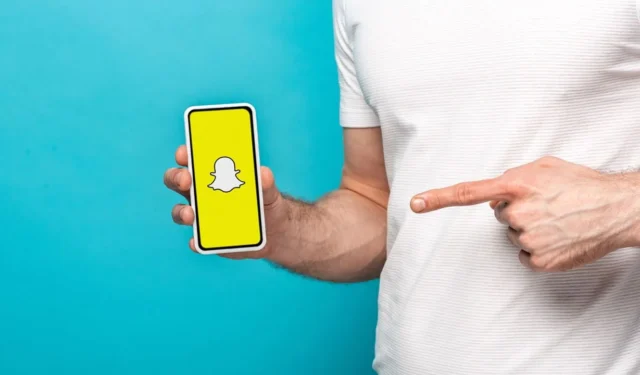
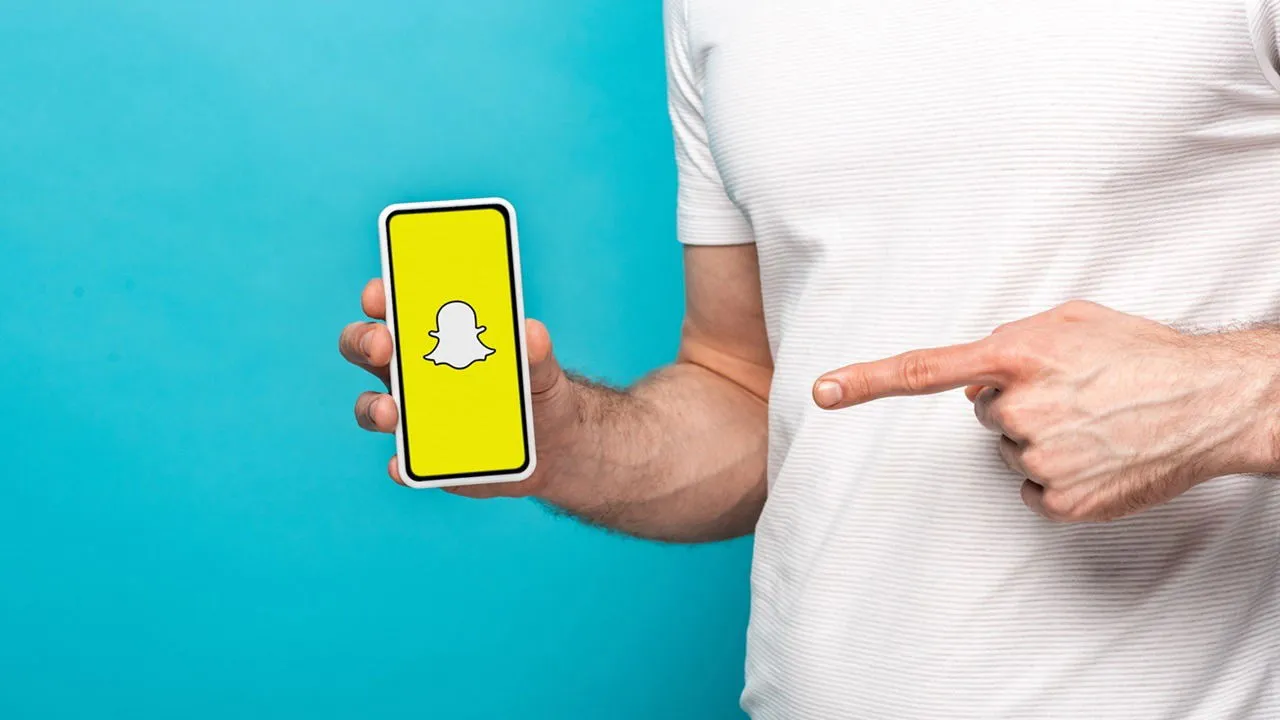
Voorzichtig blijven is essentieel bij het gebruik van sociale mediaplatforms zoals Snapchat, met name bij het delen van persoonlijke afbeeldingen of gevoelige gegevens. Hier zijn enkele aanbevolen Snapchat-privacyinstellingen die u zou moeten overwegen aan te passen voor verhoogde beveiliging.
1. Stel privéverhalen in
Net als Instagram, laat Snapchat gebruikers hun eigen Stories maken. Deze Stories verdwijnen na 24 uur, maar je kunt er de voorkeur aan geven om te beperken wie ze kan bekijken. Afhankelijk van het onderwerp dat ik wil delen, pas ik vaak de privacy-instellingen aan, zodat alleen specifieke personen toegang hebben tot deze Stories. Deze aanpassing zorgt ervoor dat mijn privémomenten exclusief blijven voor vertrouwde vrienden.
Om een privéverhaal te starten, start je de Snapchat-app en tik je op je avatar in de hoek van het scherm.
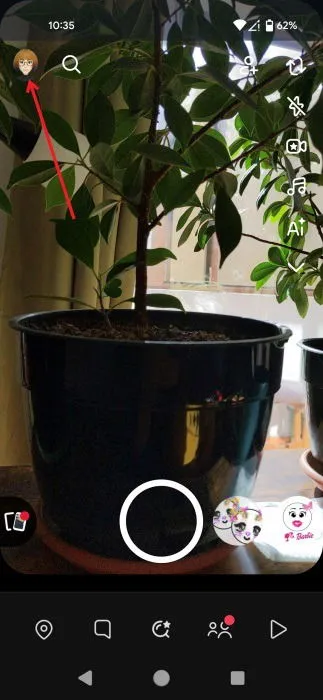
Selecteer de optie + Nieuw verhaal naast Mijn verhalen en kies vervolgens Nieuw privéverhaal uit de weergegeven opties.
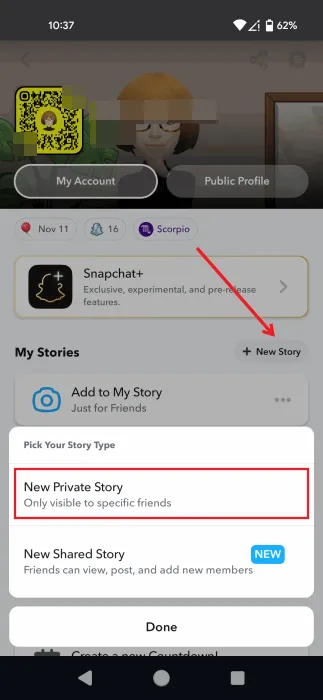
Selecteer hier uw gewenste doelgroep door te tikken op de personen met wie u uw content wilt delen. Tik vervolgens onderaan het scherm op Verhaal maken .
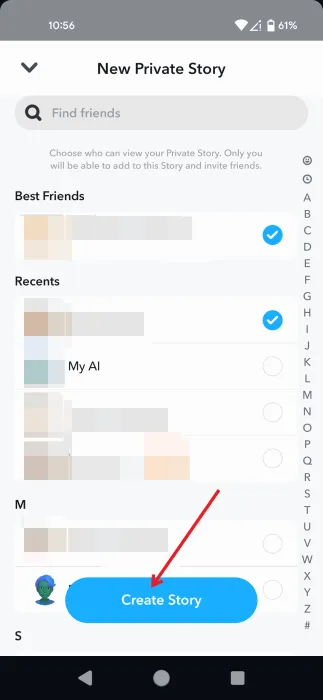
Geef je verhaal een naam en tik op Opslaan .
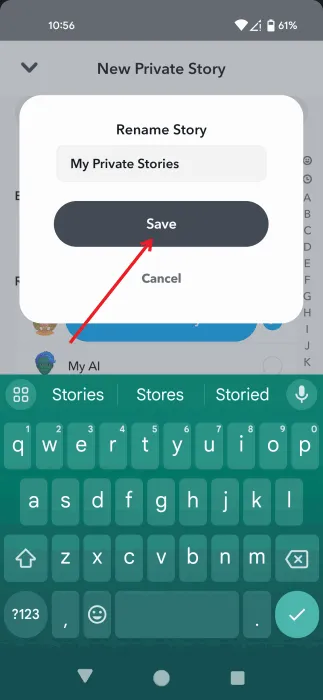
Snapchat genereert een aangewezen map om al je privéverhalen voor dat specifieke publiek op te slaan. Je kunt ook meerdere verhalen met verschillende kijkers maken.
Nadat u uw verhaal hebt gemaakt, kunt u eenvoudig meer inhoud aan het verhaal toevoegen door op Toevoegen aan [Verhaalnaam] te tikken.
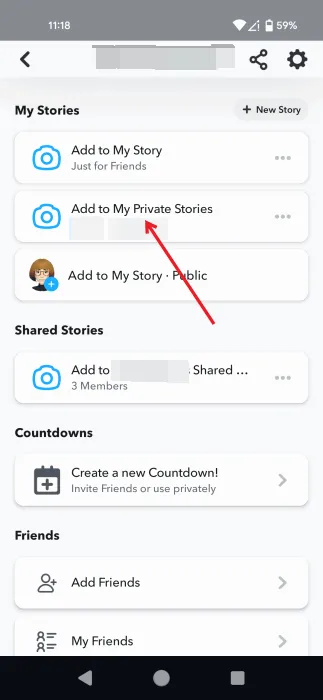
Als u de kijkers van dit privéverhaal wilt wijzigen, tikt u eenvoudigweg op het menu met drie puntjes naast de naam.
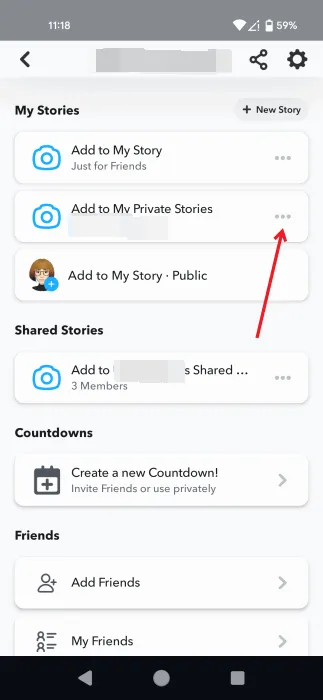
Selecteer Kijkers bewerken om de lijst met mensen die uw content kunnen zien, aan te passen.
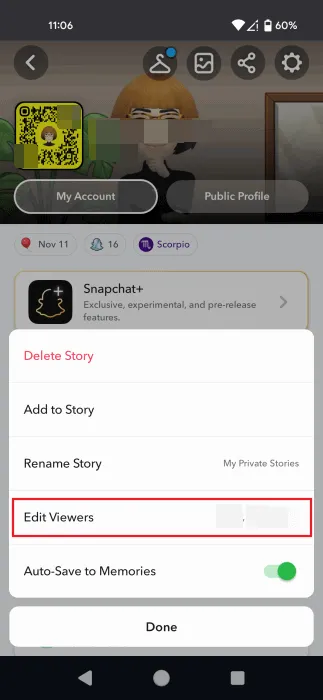
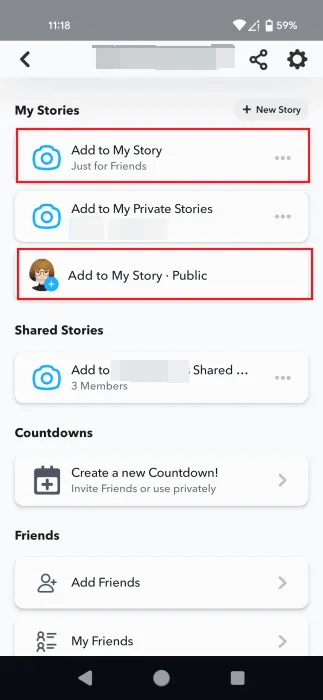
2. Verberg gevoelige herinneringen
Met Snapchat kun je content archiveren in het gedeelte Herinneringen . Als je de functie Automatisch opslaan van mijn verhaal Snap hebt ingeschakeld, worden alle privéverhalen automatisch opgeslagen in Herinneringen . Als je je zorgen maakt dat deze afbeeldingen worden weergegeven wanneer je je Herinneringen aan anderen laat zien, kun je overwegen ze te verplaatsen naar een veiliger gebied binnen Snapchat.
Om naar Herinneringen te navigeren , veegt u naar links om het camerascherm te openen en tikt u op het Kaarten- pictogram aan de linkerkant van de ontspanknop.
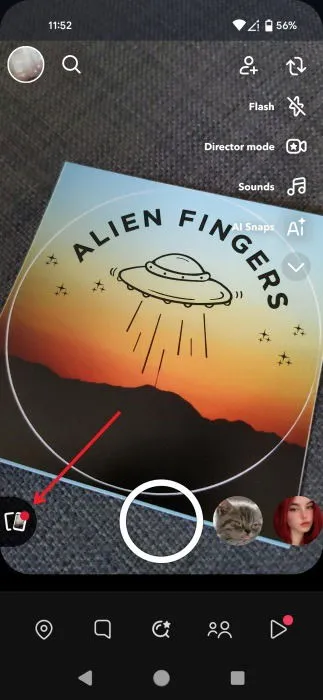
Houd de snaps die je wilt verbergen ingedrukt en tik vervolgens op Meer eronder.
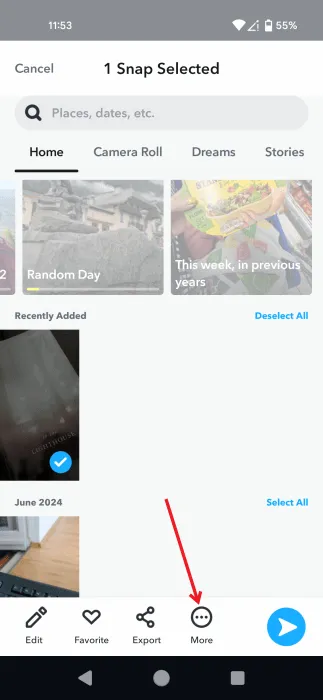
Kies Snap verbergen (alleen voor mij) .
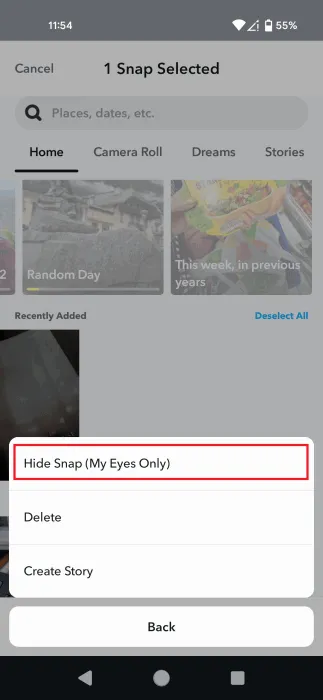
Tik op de knop Verplaatsen in het pop-upbericht om de actie te voltooien.
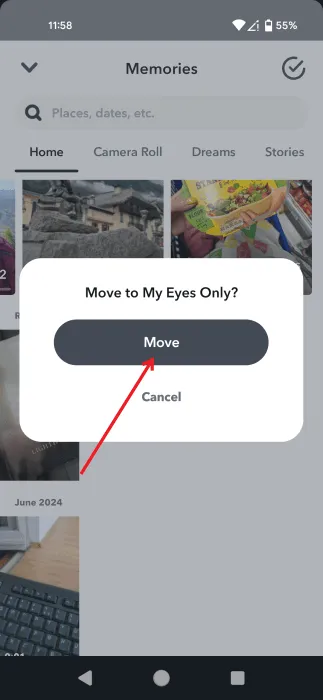
Om later toegang te krijgen tot deze beveiligde snaps, ga je terug naar Herinneringen , veeg je naar boven en selecteer je Alleen mijn ogen . Voer je toegangscode in om de inhoud te bekijken.
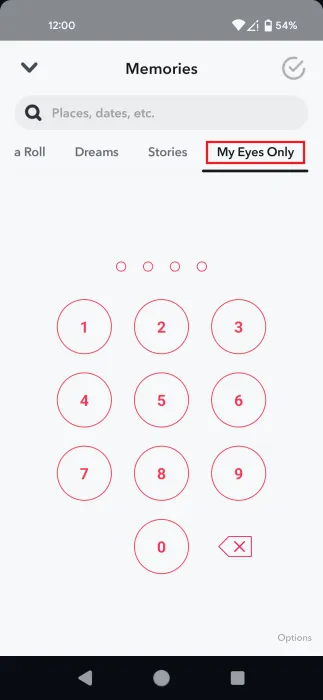
3. Activeer twee-factorauthenticatie (2FA)
Het implementeren van tweefactorauthenticatie is een belangrijke stap om de beveiliging van uw account te verbeteren en ongeautoriseerde toegang te voorkomen.
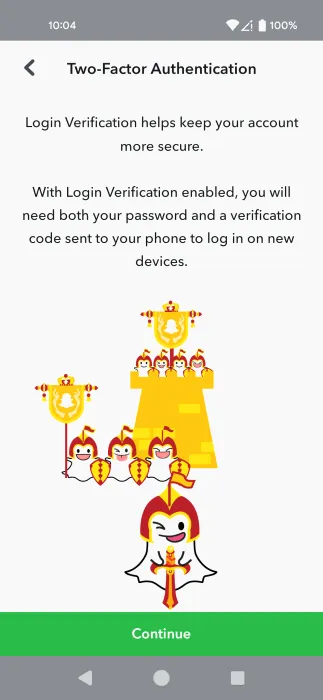
Hoewel dit wat ongemak met zich meebrengt (je hebt je wachtwoord en een eenmalige code nodig elke keer dat je inlogt), is de extra beveiliging het waard. Overweeg voor het gemak om een authenticator-app zoals Google Authenticator te downloaden of kies ervoor om codes via sms te ontvangen. Leer hoe je 2FA instelt voor je Snapchat-account.
4. Beperk persoonlijke informatie
Het is cruciaal om de hoeveelheid privé-informatie die je deelt op Snapchat te beperken. Je voelt je misschien geneigd om persoonlijke details te verstrekken, zoals je naam, locatie en geboortedatum, maar het is raadzaam om deze informatie te beperken. Je hoeft bijvoorbeeld niet de exacte dag of maand van je geboorte te onthullen.
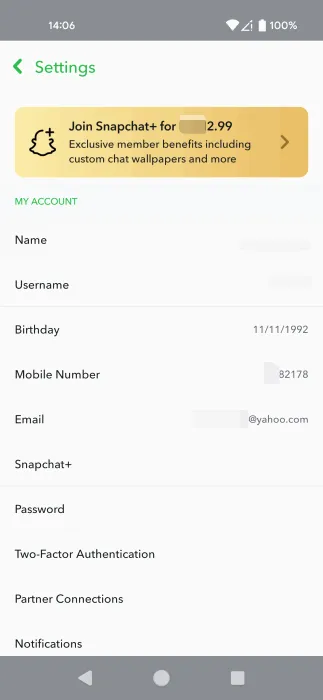
Door uw informatie algemeen te houden, verkleint u het risico dat vreemden toegang krijgen tot gevoelige gegevens over u. Bovendien verkleint het beperken van uw online persoonlijke informatie de kans dat deze wordt verzameld of misbruikt door derden.
5. Schakel de functie Snel toevoegen uit
Snapchat vraagt je om verschillende methoden te verkennen om contact te maken met vrienden in de app, maar deze functie kan te ver gaan. Ik voeg liever handmatig vrienden toe, omdat ik niet iedereen in mijn contacten wil uitnodigen, inclusief oudere familieleden en voormalige collega’s.
De functie Snel toevoegen stelt vrienden voor op basis van wederzijdse contacten of connecties, die kunnen verschijnen in Chat , onder Vrienden toevoegen of tijdens een zoekopdracht . Omdat ik de voorkeur geef aan een kleine kring, heb ik ervoor gekozen om niet te worden voorgesteld in de functies Snel toevoegen.
U kunt deze optie uitschakelen door naar Instellingen -> Bekijk mij in Snel toevoegen te gaan (in het gedeelte Privacybeheer).
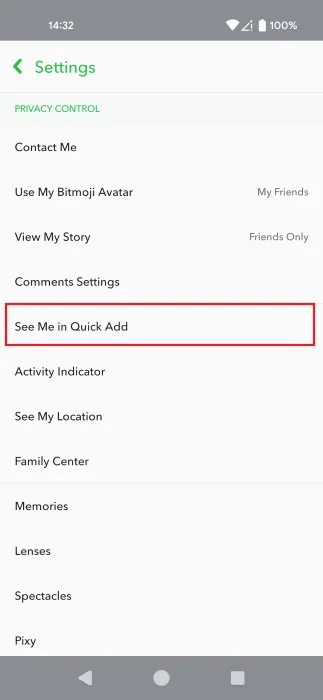
Schakel het selectievakje ‘ Toon mij in Snel toevoegen’ uit en sluit af.
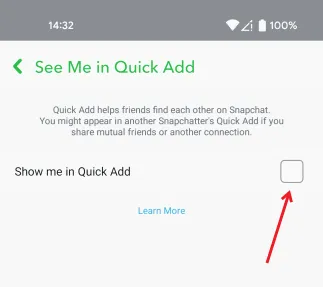
6. Contactsynchronisatie uitschakelen
Om uw privacy verder te beschermen, is het raadzaam om contactsynchronisatie uit te schakelen. Dit voorkomt onbedoelde toevoegingen uit uw contactenlijst.

Tik op Contacten bekijken die gedeeld zijn met Snapchat . Als je geen contacten ziet staan, ben je klaar.

Als er contacten in de lijst staan, ga je gewoon terug naar het vorige menu en selecteer je Gesynchroniseerde contacten van Snapchat verwijderen . Bevestig vervolgens met Verwijderen .

Als u een iPhone gebruikt, gaat u naar Contacten in het gedeelte Aanvullende diensten .
7. Activeer de spookmodus
Snapchat deelt je locatie met vrienden om connectiviteit te bevorderen, maar ik vind het overdreven om zelfs goede vrienden toegang te geven tot mijn exacte verblijfplaats. Daarom heb ik Ghost Mode geactiveerd om deze informatie te verbergen.
Ga naar Instellingen -> Bekijk mijn locatie (in het gedeelte Privacybeheer ).

Schakel de optie Ghost Mode bovenaan in.

Vervolgens kunt u kiezen hoe lang u de Ghost Mode actief wilt houden.

Als je je zorgen maakt dat Snapchat je locatie bijhoudt, kun je de toegang van de app tot je locatiegegevens uitschakelen. Ga voor Android naar Instellingen -> Apps -> Alles weergeven -> Snapchat .
Selecteer Machtigingen -> Locatie -> Niet toestaan .

iPhone-gebruikers gaan naar Instellingen -> Privacy en beveiliging -> Locatievoorzieningen .

Selecteer Snapchat uit de onderstaande applicaties.

Kies vervolgens in het volgende scherm de optie Nooit .

8. Houd toezicht op degenen die screenshots van jouw snaps maken
Snapchat waarschuwt je wanneer iemand een screenshot maakt van je Snaps of conversaties. Let op deze meldingen, want ze kunnen duiden op ongepaste bedoelingen. Als je merkt dat een bepaald contact herhaaldelijk screenshots maakt, is het misschien tijd om je vriendschap op Snapchat opnieuw te evalueren.
Voor goede vrienden en familie hoef je je waarschijnlijk geen zorgen te maken. Als het echter om een verre kennis gaat, kun je overwegen om ze uit je vriendenlijst te verwijderen voor je eigen gemoedsrust.

Om er zeker van te zijn dat je deze belangrijke meldingen ontvangt, moet je ervoor zorgen dat Snapchat-meldingen zijn ingeschakeld in zowel de app als in de instellingen van je apparaat.
9. Wees kritisch over uw ontvangers
Ik ben altijd voorzichtig als ik Snaps naar vrienden stuur. Zelfs met een zorgvuldig samengestelde vriendenlijst is het gemakkelijk om per ongeluk de verkeerde persoon te selecteren.

Controleer altijd of je Snaps naar de juiste persoon stuurt, vooral als er specifieke personen zijn van wie je bepaalde afbeeldingen niet wilt zien.
10. Wis regelmatig uw geschiedenis
Ik wis vaak mijn app-geschiedenis om de beveiliging van mijn account te verbeteren. Dit houdt in dat ik gesprekken, zoekopdrachten en andere gegevens verwijder.
Ga hiervoor naar Instellingen -> Accountacties -> Gesprekken wissen en selecteer vervolgens Zoekgeschiedenis wissen .

Als u liever niet wilt dat chats zich ophopen, zelfs niet tijdelijk (omdat ze na 24 uur automatisch worden verwijderd), kunt u aanvullende stappen ondernemen. Open een chat, tik bovenaan op de avatar van de persoon en selecteer vervolgens de drie puntjes in de rechterbovenhoek. Kies Chat- en meldingsinstellingen in het menu dat verschijnt.

Kies vervolgens voor Chats verwijderen … en selecteer de instelling Na bekijken .

11. Activiteitsindicator uitschakelen
Ik heb er persoonlijk liever geen weet van dat anderen mijn login of activiteitsstatus op Snapchat kennen. Daarom laat ik de Activity Indicator uitstaan.
Om hetzelfde te doen, navigeert u naar Instellingen -> Activiteitsindicator .

Schakel de schakelaar uit om uw activiteiten voor uw vrienden te verbergen.

Als u regelmatig social media-apps zoals Snapchat op uw telefoon gebruikt, wees dan voorzichtig als u besluit uw apparaat aan iemand uit te lenen. Zorg er voordat u dat doet voor dat u deze privacy-instellingen hebt gebruikt om uw informatie te beschermen. Als u Facebook gebruikt, kunnen deze privacy-aanbevelingen ook nuttig zijn.
Afbeelding tegoed: DepositFiles Alle screenshots door Alexandra Arici



Geef een reactie